Outlook 365 Koti-valikosta puuttuu: 6 parasta korjausta

Jos Koti-painike puuttuu Outlookista, poista Kotiposti käytöstä ja ota se käyttöön nauhassa. Tämä nopea ratkaisu auttoi monia käyttäjiä.
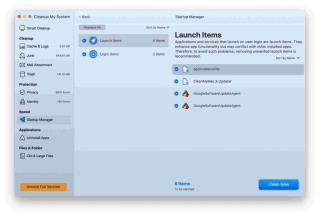
Kun olet käyttänyt Macia muutaman vuoden ajan, et ehkä huomaa, mutta jotkut ohjelmat käynnistyvät automaattisesti taustalla käynnistyksen aikana. Se on yksi yleisimmistä syistä, miksi Mac-koneesi hidastuu ajan myötä. Koska käynnistysvaiheessa käynnistyy paljon käynnistyskohteita, joista ei todennäköisesti ole sinulle hyötyä, koneesi jämähtää tarpeettomasti ja heikentää sen suorituskykyä. Katsotaanpa, kuinka ohjelmia voidaan pysäyttää käynnistys Macissa?
Esittelemme sinulle tehokkaita tapoja hallita tällaisia ohjelmia. Opi poistamaan käynnistysohjelmat Macissa?
Automaattinen tapa: Kuinka estää ohjelmia toimimasta Macin käynnistyessä?
Jos haluat estää ohjelmia avautumasta automaattisesti, kun käynnistät Macin, sinun tulee käyttää ohjelmistoa. Systweak suosittelee Cleanup My Systemin käyttöä – ammattimaista ohjelmaa, joka on suunniteltu puhdistamaan, optimoimaan ja suojaamaan sinua poistamalla yksityisyyden jälkiä verkossa. Se tarjoaa useita hyödyllisiä moduuleja järjestelmän hallintaan, jotta se toimii erittäin sujuvasti . Yksi niistä on kirjautumiskohteiden hallinta käynnistyksen yhteydessä. Voit käyttää työkalua käynnistysohjelmien poistamiseen Macista yhdellä kertaa.
Cleanup My System -ohjelman käyttäminen Voit poistaa käynnistysohjelmia seuraavasti:
Vaihe 1 - Lataa ja asenna Cleanup My System macOS-koneellesi.
Vaihe 2 – Kun ohjelmisto on asennettu, sinulle esitetään intuitiivinen käyttöliittymä. Voit aloittaa syväskannauksen täältä roskaposti- ja tietosuojajälkien havaitsemiseksi tai sovellusten hallintaan.

Vaihe 3 - Voit hallita Macin käynnistyskohteita siirtymällä vasenta paneelia kohti. Täältä löydät Startup Managerin, joka auttaa sinua pääsemään eroon ei-toivotuista kirjautumiskohteista.

Vaihe 4 - Koska luettelo kaikista kirjautumiskohteista näkyy Launch Items & Login Items -nimen alla sovelluksen oikeassa ruudussa. Valitse kohteet, jotka haluat poistaa Macin käynnistysajasta . Merkitse vain sovellukset ja napsauta Puhdista nyt -painiketta lopettaaksesi niiden käynnistymisen Macissa.
Vaihe 5 - Vahvista prosessi napsauttamalla OK-painiketta.
Olet onnistuneesti poistanut kaikki kirjautumiskohteet toimimasta Macin käynnistyksen yhteydessä.
Muut moduulit, kuten App Uninstaller , Cache & Logs Cleaner, Mail Attachments, vanhat ja suuret tiedostot, jotka auttavat sinua optimoimaan Macin.
Manuaalinen tapa: Kuinka poistaa käynnistysohjelmat Macista?
Voit hallita käynnistyskohteita manuaalisesti seuraavasti:
Vaihe 1 - Napsauta näytön vasemmassa yläkulmassa olevaa Apple-logoa tai käytä Spotlight-hakua päästäksesi järjestelmäasetuksiin.
Vaihe 2 - Siirry kohtaan Käyttäjät ja ryhmät. Valitse vain käyttäjä vasemmalta, jos sinulla on useita määrityksiä.
Vaihe 3 - Napsauta Kirjautumiskohteet -vaihtoehtoa oikeanpuoleisesta ikkunasta.
Vaihe 4 - Luettelo kaikista ohjelmista esitetään sinulle, joka käynnistetään automaattisesti käynnistyksen yhteydessä.

Aloita tarpeettomien kirjautumiskohteiden poistaminen napsauttamalla kunkin ohjelman vieressä olevaa miinusmerkkiä.
Kuinka estää ohjelmia toimimasta Macin käynnistyessä Dockin avulla?
Jos vain yksi tai kaksi sovellusta avautuu automaattisesti käynnistyksen yhteydessä, voit poistaa sen nopeasti Dockin avulla.
Huomautus: Olettaen, että kyseinen sovellus sijaitsee siellä pysyvästi tai on äskettäin käytetty sovellus.
Vaihe 1 - Napsauta macOS Dockissa sovellusta hiiren kakkospainikkeella tai pidä Control-näppäintä painettuna ja napsauta sitten sovelluksen kuvaketta.
Vaihe 2 - Valitse näytölle avautuvasta ponnahdusvalikosta Asetukset.
Vaihe 3 - Jos vaihtoehto "Avaa sisäänkirjautumisen yhteydessä" on valittuna, sinun on poistettava sen valinta estääksesi ohjelman suorittamisen Macin käynnistyksessä.
Käärimistä
On hienoa ajatella työnkulkuasi, kun käynnistät koneen . Jos huomaat aina koneesi käynnistävän joitain ohjelmia, miksi et automatisoisi prosessia. Toivottavasti nämä menetelmät auttavat estämään ohjelmia käynnistymästä Macin käynnistyessä!
Mitä mieltä olet Macin käynnistyskohteiden hallinnasta?
SUOSITELTUJA ARTIKKELIA:
Jos Koti-painike puuttuu Outlookista, poista Kotiposti käytöstä ja ota se käyttöön nauhassa. Tämä nopea ratkaisu auttoi monia käyttäjiä.
Luettelo mahdollisista korjauksista ongelmaan, jossa olet saattanut menettää sovellusikkunan macOS:n näytöltä.
Haluatko lähettää sähköpostin useille vastaanottajille? Etkö tiedä kuinka luoda jakeluluettelo Outlookissa? Näin voit tehdä tämän vaivattomasti!
Tiedä kuinka käynnistää näytönohjain uudelleen Windows 10-, 11- ja Mac-käyttöjärjestelmissä ongelmien korjaamiseksi. Kokeile näitä parhaita tapoja nollata näytönohjain.
Jos pyöreät viittaukset Excel-laskentataulukossa ovat huolestuttavia, opit täältä kuinka löytää pyöreät viittaukset Excelissä ja poistaa ne.
Etsitkö ilmaisia tai maksullisia Excel-budjettimalleja? Lue tämä artikkeli tutustuaksesi joihinkin parhaisiin budjettimalleihin Excelille online- ja offline-tilassa.
Jos näet, että tämä tiedosto ei ole yhteensopiva QuickTime Playerin kanssa, lue tämä artikkeli nyt. Se varjostaa valoa joihinkin parhaista korjauksista.
Jos haluat tehdä tiedonsyöttötehtävistä virheetöntä ja nopeaa, sinun on opittava tekemään avattava luettelo Excelissä.
Näetkö nuolinäppäimet, jotka eivät toimi Excel-ongelmassa? Lue tämä artikkeli nyt ja selvitä, kuinka voit korjata tämän alle 5 minuutissa!
Jos jotkin tai kaikki ladatuista tai muokatuista videoista ei toistu macissa, lue tästä lopullisesta oppaasta parhaat ja helpot vianetsintäideat.







